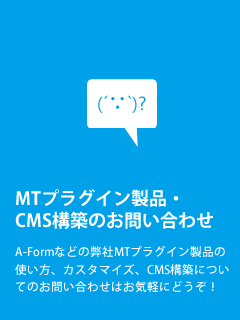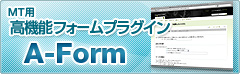ホーム » Movable Type » A-Member » A-Memberドキュメント » A-Memberのインストール
A-Memberのインストール
前提条件
MTはすでにインストール済みの状態で行ってください。
目次
- ファイルのアップロード、インストール
- 最新版をダウンロードする
- 同梱されているA-Member以外のプラグインを先にアップロード、インストールをする
- A-Memberをアップロード、インストールをする
- 全ページがPHPで実行されるようにする
- メインページの拡張子をphpにした際の注意点
- A-Formプラグインの設定
- A-Memberプラグインの設定
- A-Memberメニュー > A-Memberのインストール を行う
- 注意事項
ファイルのアップロード、インストール
最新版をダウンロードする
- アークウェブホームページから 最新バージョンのA-Memberをダウンロード します。
- ダウンロードしたzipファイルを解凍します。
- 解凍すると以下のディレクトリやファイルが展開されます。
mt-static plugins themes README.txt
同梱されているA-Member以外のプラグインを先にアップロード、インストールをする
※以降のインストール先は、MTをインストールしているディレクトリの配下の話になります。
1. Movable Typeをインストールしたディレクトリの[plugins]ディレクトリに、解凍ファイルの[plugins]ディレクトリ配下の以下のディレクトリをアップロードしてください。
- [AForm]
- [ContentFieldEx]
- [CustomFieldEx]
- [PartialDynamicPublishing]
※Movable Typeをインストールしたディレクトリの[plugins]ディレクトリには、不要なファイルを置かないようにしてください。
例えば古いバージョンを plugins/AForm.old/ とバックアップのように置いていると、新旧の両ソースともプラグインとして認識され誤動作のもとになります。
2. Movable Typeをインストールしたディレクトリの[mt-static/plugins]ディレクトリに、解凍ファイルの[mt-static/plugins]ディレクトリ配下の以下のディレクトリをアップロードしてください。
- [AForm]
3. ファイルのパーミッション設定
次のファイルのパーミッションを 755 に設定してください。
MT_INSTALL_DIR/plugins/AForm/aform_engine.cgi MT_INSTALL_DIR/plugins/AForm/aform_logger.cgi MT_INSTALL_DIR/plugins/AForm/aform_checker.cgi
※環境応じて、777や775に設定してください。
次のフォルダ及び、その中にあるファイルのパーミッションを 777 に設定してください。
このディレクトリは、排他制御用ロックファイルの置き場所として、
また、フォームからアップロードした添付ファイル保存先として使われます。
MT_INSTALL_DIR/plugins/AForm/data
4. Movable Typeの管理画面にアクセスしてA-Formのインストールを実行する
自動的にA-Formのインストール処理が実行されますので、画面の案内にしたがってインストールしてください。
※クラウド環境の場合は、ファイルアップロードの反映に時間がかかる場合があります。
5.システム>設定>プラグイン にて、A-Formバージョン番号がインストールしたバージョンになっていることを確認する
A-Memberをアップロード、インストールをする
1. Movable Typeをインストールしたディレクトリの[plugins]ディレクトリに、解凍ファイルの[plugins]ディレクトリ配下の以下のディレクトリをアップロードしてください。
* [AMember]
※Movable Typeをインストールしたディレクトリの[plugins]ディレクトリには不要なファイルを置かないようにしてください。
例えば古いバージョンを plugins/AForm.old/ とバックアップのように置いていると、新旧の両ソースともプラグインとして認識され誤動作のもとになります。
※[mt-static]ディレクトリがブログごとにある場合
ブログごとに異なる[mt-static]ディレクトリを設けている場合は、それぞれの[mt-static]ディレクトリに、解凍ファイルの[mt-static]ディレクトリをコピーしてください。
2. A-Memberテーマをアップロードする
Movable Typeをインストールしたディレクトリの[themes]ディレクトリに、解凍ファイルの[themes]ディレクトリ配下の以下のディレクトリをアップロードしてください。
* [a-member]
A-Memberテーマについては以下のドキュメントも併せてご覧ください。
A-Memberテーマについて
3. ファイルのパーミッション設定
次のファイルのパーミッションを 755 に設定してください。
MT_INSTALL_DIR/plugins/AMember/auth.cgi MT_INSTALL_DIR/plugins/AMember/download.cgi
※環境応じて、777や775に設定してください。
4. Movable Typeの管理画面にアクセスしてA-Memberをインストールする
自動的にA-Memberのインストール処理が実行されますので、画面の案内にしたがってインストールしてください。
※クラウド環境の場合は、ファイルアップロードの反映に時間がかかる場合があります。
5.システム>設定>プラグイン にて、A-Memberがインストールしたバージョンになっていることを確認する
全ページがPHPで実行されるようにする
A-Memberはページのヘッダーなどに、現在ログイン中のユーザー名などを出力することができます。
また、ログイン中ならお問い合わせフォームなどに、あらかじめログインしているユーザーの名前を埋め込むこともできます。
この機能を活用するために、全ページはPHPとして実行できるようにしなくてはなりません。
- MT管理画面で設定する場合
サイト>設定>全般- アーカイブ設定>ファイルの拡張子 を php にして、[変更を保存]をクリックしてください。
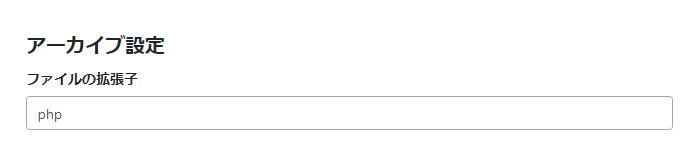
- アーカイブ設定>ファイルの拡張子 を php にして、[変更を保存]をクリックしてください。
- 「.htaccess」 で設定する場合
次の記述が書かれた .htaccess をサイトの一番上のディレクトリの中に配置します。
AddType application/x-httpd-php .php .html
サーバー環境によっては下記のように記述する必要がある場合もあります。
AddHandler application/x-httpd-php .php .html
メインページの拡張子をphpにした際の注意点
メインページの拡張子をphpに変更した場合、「過去の記事」などのリンクをクリックしたときに以下のエラーが出ることがあります。
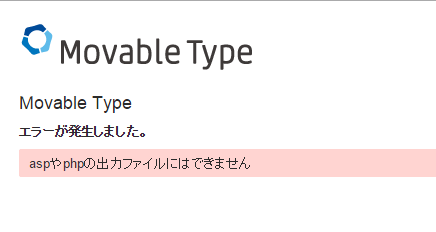
「過去の記事」は、MTの検索結果のようにcgiで出力されるページとなっており、phpの処理を入れることは出来ずにエラーとなりますのでご注意ください。
A-Formプラグインの設定
A-MemberはA-Formのフォーム機能を利用しているため、A-Formが動作するように設定する必要があります。
設定内容についてはA-Formドキュメント 初期設定 をご参照ください。
A-Memberプラグインの設定
続いてシステムメニューのプラグインの設定でA-Memberの初期設定を行います。
詳しくは A-Memberプラグインの設定 をご参照ください。
A-Memberメニュー > A-Memberのインストール を行う
A-Member3では自動的に会員管理用のサイト・ブログが作成されますが、A-Member4ではサイトを手動で作成してから指定する形となります。
- 会員管理用サイトを手動で作成
システム>サイト>新規 にてサイトを作成します。 - システム>A-Member>A-Memberのインストール
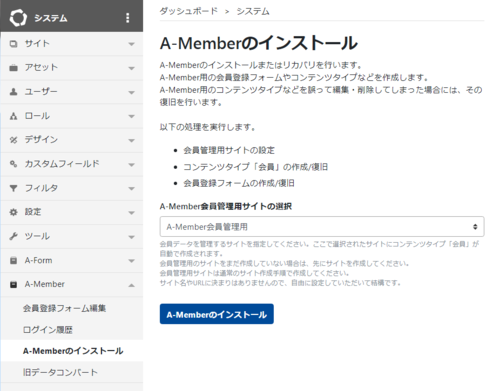
- [A-Member会員管理用サイトの選択]に、作成した会員管理用サイトを指定
- [A-Memberのインストール]ボタンをクリック
注意事項
- A-Memberメニュー > A-Memberのインストール を行う前に、会員情報登録フォーム編集にアクセスするとエラーになります。
アークウェブのMovable Typeブログ
新着記事
- 2023年12月12日
MTプラグインAシリーズ:A-Form, A-Member, A-Reserve 5.0(MT8対応)、A-Form, A-Member, A-Reserve 4.1.4(MT7対応)リリースのお知らせ - 2023年11月 2日
Movable Type 8対応の弊社プラグインA-Form 5、A-Member 5、A-Reserve 5を近日リリースいたします - 2023年10月19日
「Movable Type 7 r.5501(2023年10月下旬リリース予定)」と弊社プラグインAシリーズは互換性に問題ありません - 2023年8月29日
2023年8月30日リリースのMTクラウド「r.5405-1」アップデートは弊社Aシリーズに影響はありません - 2023年5月30日
2023年5月31日予定のMovable Type 7 r.5404 および Movable Type Premium 1.57 へのアップデートは弊社Aシリーズに影響はありません